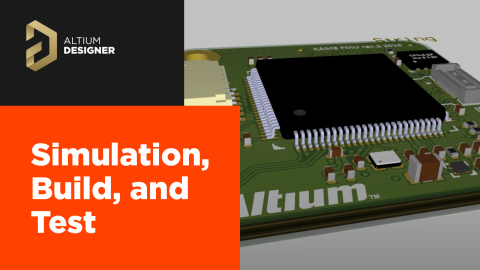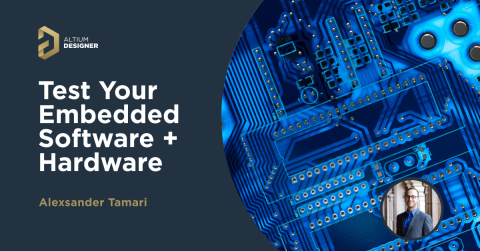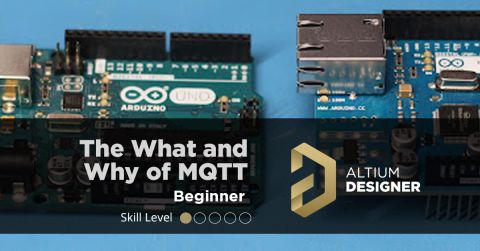Xây dựng Thiết bị Android của Riêng bạn với Raspberry Pi

Smartphone đã trở thành công nghệ mặc định mà hầu hết chúng ta hiện nay dựa vào hàng ngày. Dù là cho công việc, giải trí, hay cả hai, chúng ta thấy mình sử dụng các thiết bị thông minh ngày càng thường xuyên hơn. Không chỉ điện thoại của chúng ta trở nên “thông minh”, mà ngay cả máy nghe nhạc MP3 cơ bản cũng đã trở nên thông minh. Kể từ khi hệ điều hành Android miễn phí được phát hành, các nhà sản xuất đã chuyển từ hệ điều hành tùy chỉnh sang giải pháp Android sẵn có ngay lập tức. Từ các thiết bị giải trí thông tin được tìm thấy trong ô tô và máy bay đến các quầy thông tin cơ bản, Android đã trở nên phổ biến đến mức nó đã tìm thấy con đường của mình vào một số thiết bị đơn giản nhất.
Khi tôi tìm kiếm trực tuyến một chiếc MP3 cơ bản cho con trai mình, tôi nhanh chóng phát hiện ra rằng có rất nhiều lựa chọn chạy hệ điều hành Android trên các thiết bị giống như điện thoại thông minh. Những thiết bị này không đi kèm với bộ đàm radio di động (để thực hiện cuộc gọi điện thoại), nhưng chúng được trang bị đầy đủ như một chiếc máy tính bảng thông thường - chỉ nhỏ hơn một chút. Mục tiêu của tôi là tìm kiếm một thứ gì đó có thể chỉ phát nhạc đã tải xuống hoặc chạy một hoặc hai ứng dụng (ví dụ, Spotify hoặc Audible). Mặc dù hầu hết các thiết bị tôi tìm thấy trực tuyến đều có một số loại ứng dụng "kiểm soát của phụ huynh", tôi không thấy nó toàn diện lắm và vẫn giữ lại rất nhiều cài đặt và thậm chí cả ứng dụng (như Chrome) mở. Hơn nữa, các ứng dụng khóa của phụ huynh chỉ đơn giản là - ứng dụng. Chúng không được tích hợp sẵn vào hệ điều hành, điều này có nghĩa là người ta có thể tìm cách điều hướng xung quanh nó. Khi tôi điều tra thêm, tôi phát hiện ra rằng hầu hết các thiết bị này đang chạy các phiên bản Android OS khá cũ. Điều này có nghĩa là các ứng dụng và tính năng mới hơn không thể chạy trên các thiết bị.
Tôi rất nhanh chóng nhận ra rằng nếu muốn kiểm soát thiết bị Android của mình một cách trọn vẹn, tôi hoặc phải mua một chiếc điện thoại thông minh/máy tính bảng đầy đủ tính năng (từ một nhà sản xuất lớn trong ngành), hoặc tôi có thể tự xây dựng cho mình. Một cách tự nhiên, với tư cách là một kỹ sư, tôi đã chọn xây dựng thiết bị của riêng mình và đưa con trai theo cùng để cho cậu ấy thấy cần những gì để lắp ráp một thứ như thế này. Bài viết này ghi lại trải nghiệm của tôi trong suốt hành trình đó và cách chúng tôi xây dựng thiết bị Android của riêng mình.
Phím tắt Khi Bạn Cần
Xây dựng một thiết bị cầm tay Android (như một máy tính bảng hoặc điện thoại thông minh) từ đầu khá phức tạp. Các thành phần, mạch điện, và thậm chí bố trí PCB của thiết bị có thể cực kỳ phức tạp. Kết quả là, chi phí ban đầu để lắp ráp một thứ gì đó, ngay cả dựa trên các bảng đánh giá từ các nhà sản xuất như Qualcomm, có thể cực kỳ đắt đỏ.
Nhập cuộc Raspberry Pi. Máy tính bảng đơn này (SBC) đã trở nên cực kỳ mạnh mẽ với một mức giá cạnh tranh. Tại thời điểm viết bài, Raspberry Pi 5 có thể chạy phiên bản mới nhất của Android (15) với giá mua là 50 đô la cho mẫu thấp nhất. SBC này đi kèm với mọi thứ bạn cần, bao gồm cổng USB, jack cắm tai nghe và đầu ra video để kết nối với màn hình cảm ứng hoặc màn hình. Mặc dù nó yêu cầu một nguồn năng lượng bên ngoài, người ta có thể thu nhỏ kích thước của gói sản phẩm cuối cùng bằng cách thêm một PCB tùy chỉnh vào mô-đun tính toán chứa pin sạc và mạch sạc. Thiết bị “cầm tay” Android tùy chỉnh mà con trai tôi và tôi quyết định xây dựng sử dụng một màn hình cảm ứng bên ngoài, một vỏ, và một Raspberry Pi 4 (chạy Android 14).
Xây dựng Thiết bị
Việc thêm một màn hình cảm ứng vào thiết bị Raspberry Pi của bạn ngày nay đã trở nên khá dễ dàng với nhiều công ty DIY cung cấp giải pháp sẵn có. Tôi đã chọn màn hình cảm ứng 4.3 inch của Waveshare đi kèm với vỏ bảo vệ. Bạn có thể tìm thấy nhiều loại màn hình cảm ứng khác nhau, bao gồm cả màn hình chính thức dành cho Raspberry Pi, nhưng bạn cần đảm bảo rằng nó đi kèm với cáp ribbon được gắn vào Raspberry Pi - không phải loại có cổng HDMI. Rất nhiều màn hình cảm ứng ngoài kia hoạt động như màn hình với khả năng cảm ứng thông qua cổng USB (tức là HDMI + USB so với ribbon). Mặc dù điều đó hoạt động, nhưng giải pháp cáp ribbon sẽ gọn gàng và nhỏ gọn hơn nhiều.
Khi bạn mua một màn hình cảm ứng (và vỏ bảo vệ), sẽ có một số phần cứng cơ khí cần được lắp ráp. Trong trường hợp của tôi, tôi phải lắp các trụ đỡ vào màn hình cảm ứng và quạt vào vỏ như sau:

Bạn cũng cần chú ý đến đầu nối nguồn cho quạt. Quạt cần được kết nối với nguồn điện 5-volt (dây đỏ) và kết nối mặt đất (dây đen). Như được minh họa trong Hình 2, bạn có thể cắm nó vào chân 4 và 6 trên cổng GPIO của Raspberry Pi.

Sau khi cáp quạt được kết nối, bạn cũng cần đảm bảo cáp ribbon được kết nối với màn hình cảm ứng. Việc lắp đặt này có thể hơi khó khăn, vì vậy hãy chú ý đặc biệt đến cơ chế khóa và đảm bảo cáp ribbon được xếp đúng vị trí và lắp vào một cách hoàn hảo.

Tại thời điểm này, bạn có thể đặt bộ lắp Raspberry Pi/Màn hình cảm ứng vào trong vỏ.

Flash Hình Ảnh
Bạn có thể tải xuống hình ảnh LineageOS 21 cho Raspberry Pi từ trang web của KonstaKANG. Sử dụng công cụ Raspberry Pi Imager hoặc Balena Etcher, flash hình ảnh vào thẻ MicroSD tốc độ cao (ví dụ, SanDisk Ultra). Sau khi làm xong, hãy chèn thẻ MicroSD vào Raspberry Pi (yêu cầu bạn phải tháo nó ra khỏi vỏ) và bật nguồn. Thiết bị mất một chút thời gian để tải lên (đặc biệt là lần đầu tiên). Bạn sẽ được chào đón với màn hình tải như thế này:

Sau khi nó tải lên, bạn sẽ thấy màn hình chính. Bạn có thể nhấn vào các nút bên dưới để tìm ứng dụng của mình. Trong hình ảnh này, tôi đã chỉnh sửa hướng và thay đổi kích thước các biểu tượng để chúng to hơn một chút.

Tất cả các tùy chọn này có thể được tìm thấy trong phần cài đặt. Có thể mất một thời gian để tìm ra bố cục phù hợp với bạn, vì vậy hãy dành thời gian để thử nghiệm tất cả các cài đặt.
Một trong những khía cạnh thú vị nhất của dự án này là khả năng sử dụng các chân GPIO của Raspberry Pi. Bạn có thể tạo một nút bật/tắt nguồn tùy chỉnh hoặc thậm chí viết một số ứng dụng tùy chỉnh để giao tiếp với các thiết bị ngoại vi qua các đầu nối GPIO.
Cũng quan trọng là phải lưu ý rằng không có cửa hàng Google nào để bạn có thể tải xuống ứng dụng. Điều này có nghĩa là bạn cần phải cài đặt trực tiếp các tệp APK hoặc làm theo hướng dẫn thêm từ KonstaKANG để cài đặt bộ ứng dụng Google. Bạn cũng có thể kích hoạt quyền truy cập root bằng cách nhấp vào tùy chọn “Thông tin điện thoại” trong cài đặt và sau đó chạm vào số hiệu bản dựng vài lần. Điều này sẽ cho phép bạn loại bỏ thêm các ứng dụng như Chrome hoặc thực hiện bất kỳ thay đổi nào ở cấp độ root đối với hệ điều hành.
Kết luận
Trong bài viết này, chúng tôi đã khám phá quy trình xây dựng một thiết bị Android cầm tay tùy chỉnh sử dụng Raspberry Pi, một bộ lắp màn hình cảm ứng, và một chút DIY truyền thống. Mặc dù các giải pháp sẵn có tồn tại, việc tạo ra một thiết bị cá nhân hóa mang lại nhiều quyền kiểm soát, tùy chỉnh, và trải nghiệm học hỏi giá trị. Dự án này không chỉ cung cấp một máy nghe nhạc MP3 chức năng mà còn là cơ hội thực hành để hiểu về phần cứng, phần mềm, và tích hợp hệ thống. Dù cho vui, giáo dục, hay nhu cầu cụ thể, việc xây dựng thiết bị Android của riêng bạn là một dự án đáng giá để khám phá.